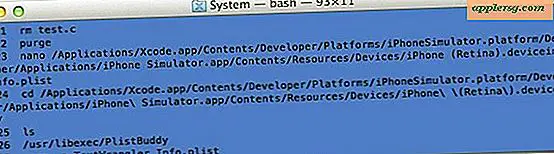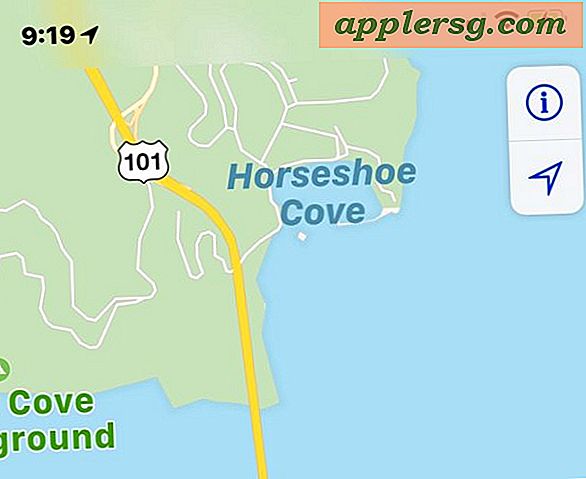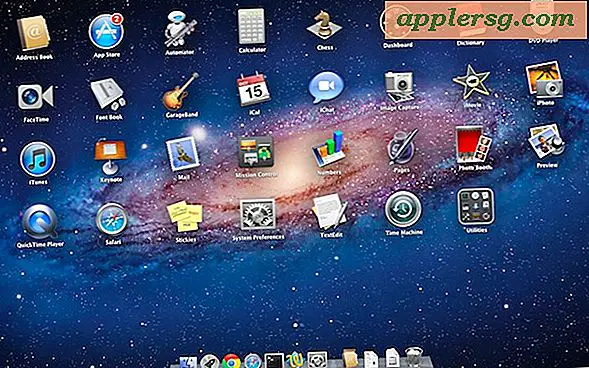Förbättra iOS 8 batterilivslängdsproblem med dessa åtta tips

Vissa användare har rapporterat att batteriet dräner sig snabbare än vanligt på sina iPhones och iPads som har uppdaterats till iOS 8. Medan det inte är en universell upplevelse, finns det vissa inställningar i IOS 8 som kan påverka hur länge batteriet varar, så vi "kommer att fokusera på att justera dessa inställningar för att bevara batterilivslängden för dina iOS-enheter.
Självklart om du använder eller gillar någon av dessa specifika funktioner, kanske du inte vill inaktivera dem, eftersom att stänga av dem skulle göra dem otillgängliga eller icke-funktionella. Det är upp till dig. Och kom ihåg att en av de bästa iOS 8-funktionerna är möjligheten att se batterianvändningen per applikationsbasis, så du bör kontrollera den skärmen först innan du stänger av andra inställningar. Det kan hända att en viss app orsakar ditt batterismärta.
1: Inaktivera fyra funktioner för systemplaceringstjänst
IOS har några nya platsbaserade tjänster som är användbara, men eftersom platsdata kan vara kraftiga hungrig att bestämma kan det också påverka batteritiden. Följaktligen kan inaktiveringen av vissa av platstjänsterna ha en positiv effekt på batteriet. Detta gäller särskilt för iPhone med GPS:
- Gå till Inställningar> Sekretess> Platstjänster> Systemtjänster
- Vrid följande brytare till läge OFF:
- Dela mitt läge
- Spotlight-förslag
- Wi-Fi-nätverk •
- Platsbaserade iAds

2: Inaktivera delen Min platsfunktion
Med den här funktionen kan du skicka din plats till vänner och familj via appar som Messages, men som ett resultat kan det också orsaka att meddelanden börjar använda platsdata, vilket är batterintentiv när det inte är nödvändigt.
- Gå till Inställningar> Sekretess> Platstjänster> Dela mitt läge
- Vrid funktionen "Dela min plats" till OFF

Jag har oavsiktligt använt den här ett par gånger medan du skickar meddelanden, så det är möjligt att andra har också, vilket kan bidra till att batteriet dräneras.
3: Inaktivera handoff på enheter du inte behöver det för
Handoff är en otroligt användbar funktion av iOS 8, som låter dig flytta ett e-postmeddelande till en annan iPhone eller iPad (och Mac så småningom), eller svara på ett iPhone-samtal på en iPad eller iPod touch eller vice versa. Det ger betydande kontinuitet för enheter, men det kan också orsaka onödig aktivitet på enheter där du inte behöver det, eller där du inte använder den. Och det är där potentialen för batteriproblem uppstår, för om du har en iPad Air som sitter på ditt skrivbord oanvänd men din iPhone blir strömkallad, kommer iPad Air upprepade gånger att vakna för att visa samtalet också.
- Öppna inställningar och gå vidare till "Allmänt" och sedan till "Handoff & Suggested Apps"
- Vrid omkopplaren för Handoff till OFF-läget

Avaktivera endast Handoff om du vet att du inte vill använda den, eftersom det verkligen är en användbar funktion som nästan säkert kommer att gynna flera enheter.
4: Inaktivera föreslagna appar
Det här är en annan platsbaserad funktionalitet som rekommenderar App Store-appar baserat på din plats. Om du till exempel går in i Starbucks med den här funktionen aktiverad, kan App Store rekommendera att du laddar ner Starbucks-appen. Utan tvekan användbar, men igen använder den plats och orsakar bakgrundsaktivitet, vilket kan bidra till att batteriet dräneras.
- Öppna inställningar och gå till "Allmänt" sedan till "Handoff & Suggested Apps"
- Under avsnittet "Föreslagna appar" vänder du både "Mina Apps" och "App Store" till OFF-läget

Som allt annat i den här listan kan du alltid vända kursen. Om du ändrar dig, slår du bara på den igen för att få rekommenderade appar baserat på din plats.
5: Stäng av Eye Candy Zooming och Motion
IOS har många visuella ögonljus nuförtiden med blixtlås, zoom och flytande bakgrundsbilder. Det här ser bra ut, men det använder mer processorkraft att visa, och så kan du stänga av den så att batterilivslängden blir lite.
- Öppna inställningar och gå till "Allmänt" och sedan till "Tillgänglighet"
- Välj "Minska rörelse" och växla omkopplaren till ON

Att stänga av rörelserna och zoomningseffekterna slutar faktiskt göra det möjligt att se en ganska snygg fadingövergång för att ersätta dem, vilket också händer för att göra saker som vissa användargränssnittupplevelser känns lite snabbare också.
6: Farväl bakgrundsapprecension
Bakgrundsappsuppdatering är precis vad det låter, det tillåter att applikationer uppdaterar saker i bakgrunden, även om programmen inte används. Det är bra med vissa appar och om du är ansluten till en strömkälla, men om du försöker spara batteriet arbetar det mot dig.
- Öppna Inställningar och gå vidare till "Allmänt", hitta "Bakgrundsapprecension" och vrid det till OFF-läget

De flesta användare kommer inte märka någon skillnad i appfunktionalitet med detta avstängt, men det kan leda till en betydande förbättring av batteriets livslängd om en app har ett särskilt batteri som är hungrig i bakgrunden.
7: Förlora automatiska nedladdningar
Automatiska nedladdningar kan vara praktiska och tillåta fjärrinstallation av appar på din iPhone, iPad eller iPod touch, men de kan också tömma batteriet. Överväg att stänga av det.
- Besök appen Inställningar och gå till "iTunes & App Store", gå till "Automatiska nedladdningar" och vrid växlarna till OFF

Du kan selektivt justera detta om du vill anpassa dina inställningar, men att stänga av för Apps och uppdateringar kan definitivt hjälpa batterilivslängden.
8: Försök med de testade och sanna triksarna
IOS 8 kan vara blank och ny, men några av de äldre metoderna för att bevara batterilivslängden gäller fortfarande, så missa inte dessa om du har kvarhållande problem:
- Avsluta program som var fast beslutna att vara hungrig på skärmen Battery Usage
- 8 tips för att erövra problem med iOS 7 batterilivslängd
- iPhone batteri tips som faktiskt fungerar
- iPad batteri livslängd tips
Och självklart, om ingenting hjälper ...
Ingen tur? Prova en säkerhetskopiering och ominstallation av iOS 8
Har du fortfarande problem med batteriet? Du kanske vill säkerhetskopiera enheten och överväga att installera om. Det här är inte så svårt som det låter, du återställer iPhone, iPad eller iPod touch till fabriksinställningarna med hjälp av en omkopplare (eller med iTunes), som i grunden återinstallerar iOS 8 och sedan återställer från din backup under installationen. Ibland är det enkelt att installera om iOS tillräckligt för att lösa batteriproblem för användare (och många av de rapporterade iOS 8-wifi-problemen), så det är värt ett skott om inget annat hjälper.
-
Vad sägs om din iOS 8-batteriupplevelse?
Vad har du haft med batterilivslivet med iOS 8? Har det förbättrats? Har det minskat? Jag har haft en blandad upplevelse, med iOS 8 som går bra på en iPhone medan du dränerar en annan iPhone 5 ganska snabbt tills några av ovanstående inställningar justerades. Dessutom, i en ny iPhone 6 Plus, går iOS 8 fantastiskt och batterilivslängden är fantastisk, så eventuella problem med batteriavtappning påverkar säkert inte alla. Låt oss veta i kommentarerna vad din erfarenhet har varit!